
Садржај
- Убијте апликацију Апп Фром Витхин Таск Манагер
- Поново инсталирајте апликацију из Виндовс продавнице
- Поново покрените рачунар
У Виндовсу 10 се много свиђа. Лични асистент Цортана заиста помаже корисницима да добију подсетнике и претраживања која раде док раде. Оперативни систем се брзо покреће и непрестано се ажурира у позадини. Све то је скоро безуспјешно, јер прави разлог зашто би корисници требали преузети Виндовс 10 надоградњу су апликације.
Прочитајте: Виндовс 10 Ревиев - А Лове Аффаир
Сада названи Виндовс апликације, битови кода које Виндовс 10 корисници преузимају из Виндовс продавнице су бољи. Мицрософт је преписао сопствене апликације како би биле и миша и тоуцх-фриендли. Свака апликација може да се покреће у режиму табличног рачунара преко целог екрана или у прозору поред других апликација. Виндовс 10 апликације почињу брже и ажурирају се саме. Постоје два проблема са апликацијама Виндовс продавнице сваки корисник који је преузео Виндовс 10 одмах ће приметити. Прво, једноставно их није довољно. Мицрософт треба да држи под великим притиском компаније да улажу у платформу.

Друго, Виндовс 10 апликације су понекад веома, јако лоше. Чешће него што би требало, не успевају да почну. Неки корисници пријављују да апликације једноставно блиједе у позадини и нестају тренутке након што су покушали да их отворе.
Ево како да решите сломљене Виндовс 10 апликације. Да ли се не учитавају исправно, заглави на почетном екрану или не остају покренути.
Убијте апликацију Апп Фром Витхин Таск Манагер
Када Виндовс апликација не ради исправно, прва ствар коју сви радимо је да кликнете или куцнете на Кс у горњем десном углу апликације, а затим је поново отворите да бисте видели да ли је било који проблем са нама поправљен. То није случајно. Сви смо условљени начином на који функционишу програми на Виндовсу. Апликације Виндовс 10 се мало разликују иза сцене и ова идеја не функционише.
Апликације понекад имају процесе који се изводе у позадини. Само зато што не видите апликацију није нужно да то не постоји. Могло би још да тече. Ако је то случај, ударање Кс-а само се ослобађа дијела апликације који можете видјети у Виндовс-у 10. То не може ријешити било који проблем који имате.
Да бисте потпуно убили апликацију, морате уронити у оно што Мицрософт позива менаџер задатака. Вјероватно сте чули за њега, већ годинама у Виндовсима.
Уз искључен Таблет Моде, користите миш десни клик на Виндовс дугме на траци задатака на левом дну екрана.

У овом менију је доступно све што можда желите да приступите не у подешавањима. Тражите Таск Манагер опција. То је унос који је наведен седми од дна.

Добро дошли у Таск Манагер. Кликните десним тастером миша на апликацију на листи која вам даје невоље и изаберите Заврши задатак. Сада поново отворите апликацију да бисте видели да ли исправно ради.
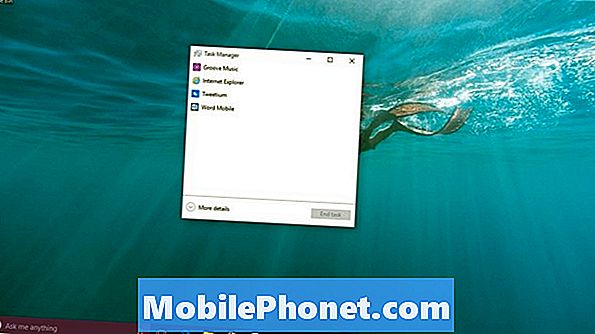
Ако није, вратите се у Таск Манагер и кликните на Детаљније.
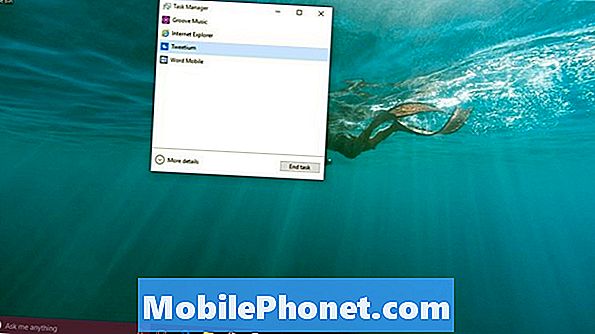
Погледајте да ли је апликација наведена под позадинским процесима. Ако је, десни клик на апликацији и изаберите Заврши задатак тамо.
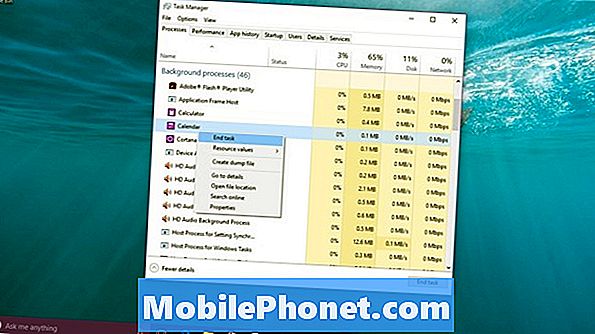
Апликацију можете поново испробати да бисте видели да ли исправно ради. Ако није, мораћете да испробате наше следеће решење.
Поново инсталирајте апликацију из Виндовс продавнице
Понекад би у Виндовс 8 надоградње апликација било лоше. Када су то учинили, једини начин да их поправите је поново инсталирање апликације. Проблем је у томе што није увек било јасно како то да урадите за неке кориснике.
Да бисте деинсталирали апликацију у оперативном систему Виндовс 10, само требате пронаћи пречицу до те апликације и десни клик. Почните притиском на тастер Виндовс на тастатури да бисте отворили Старт Мену.

Ако одмах видите апликацију коју имате када отворите мени Старт, кликните је десним тастером миша и изаберите ставку Деинсталирај са листе опција. Ако не видите апликацију, додирните или кликните на Све апликације.

Сада пронађите апликацију на листи инсталираних апликација и десни клик бацам се на посао. Додирни корисници ће морати да га додирну и држе прст тамо да би добили исти искачући мени. Изаберите Деинсталирај.
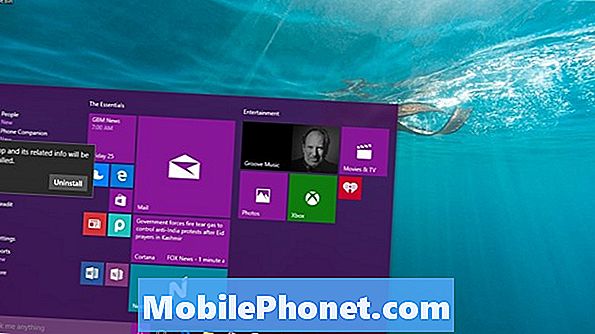
Вратите се у Виндовс продавницу и инсталирајте апликацију. Све би требало да буде у реду.
Поново покрените рачунар
На крају, поновно покретање рачунара може да разјасни било какве привремене проблеме за вас и ваше апликације.
Идите на Старт Мену и додирните или кликните на Повер опција.

Изаберите Поново покренути са листе опција које имате. Обавезно сачувајте све што радите пре него што притиснете ово дугме. Можете изгубити посао ако то не учините.
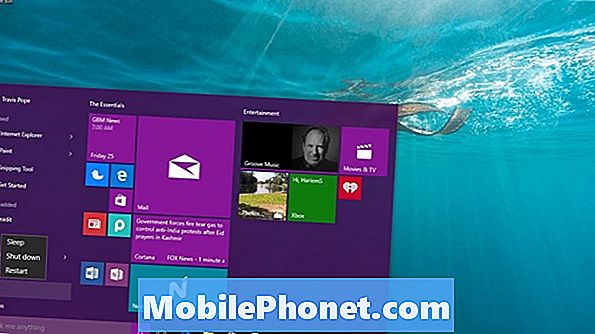
Сретно добивање Виндовс 10 апликације горе и трчање опет. Видимо мање проблема са апликацијама за Виндовс док Мицрософт решава проблеме са Виндовс продавницом и програмери уче како да користе доступне алате.
Имајте на уму да је већина апликација у Виндовс продавници направљена од стране других произвођача, а проблем који имате је директно повезан са апликацијом, а не са оперативним системом Виндовс. Ако мислите да је то случај, идите на страницу апликације у Виндовс продавници. Информације о контактима за програмере и друге кориснике који деле своје искуство са сваком апликацијом на продајној страници апликације.


